win10系统自带了功能完善强大的防火墙可以为用户们阻挡一切外人因素的病毒事件,强大的防火墙不会让任何的一丝的危险渗透到到电脑中这也导致了用户们在进行对一些未签名软件进行安装时一直无法安装成功!那么要如何关闭win10系统强大的防火墙呢?今天小编为大家带来的就是图文详解win10防火墙关闭方法让我们一起来看一看吧。

操作方法:
1、在Win10系统桌面,右键点击桌面左下角的开始按钮,在弹出菜单中选择“设置”菜单项。
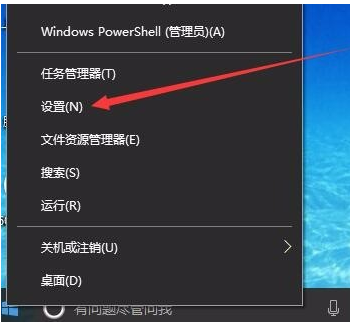
2、在窗口中点击“网络和Internet”图标,打开网络设置窗口
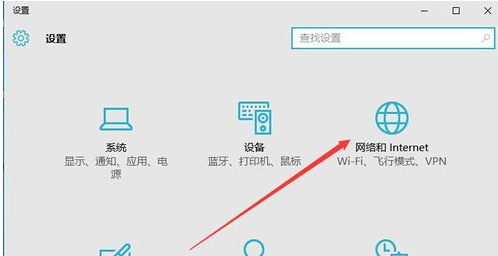
3、在打开的网络和Internet设置窗口,点击左侧边栏的的“以太网”菜单项。
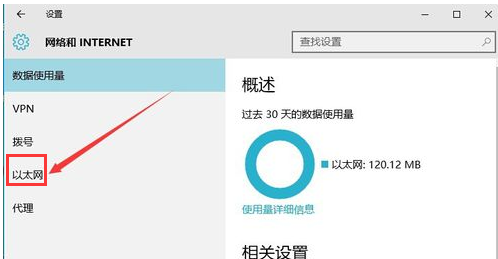
4、然后在右向下拉动滚动条,找到“Windows防火墙”一项,点击该项打开“Windows防火墙”设置窗口
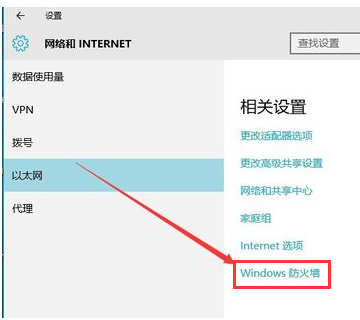
5、在打开的Windows防火墙设置窗口中,点击左侧的“防火墙和网络保护”菜单项。
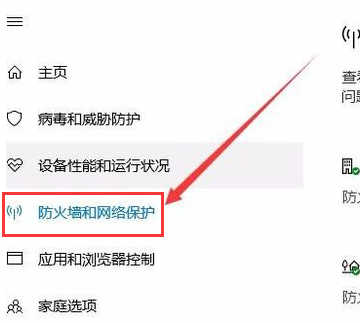
6、在打开的自定义各类网络的设置窗口中,分别选择“专用网络设置”与“公用网络设置”项的“关闭Windows防火墙”前的单选框,最后点击“确定”按钮
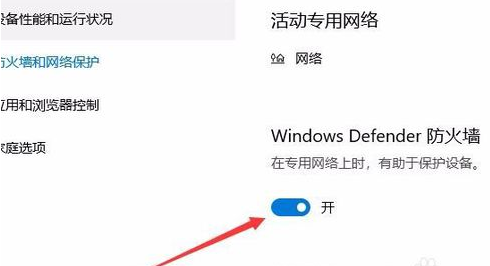
7、在系统右下角会弹出“启用Windows防火墙”的提示信息,这时Windows防火墙已关闭了。

win10防火墙在哪里设置
联想win10防火墙怎么关闭
win10如何关闭防火墙
以上就是电脑技术网 Tagxp.com为您带来的图文详解win10防火墙关闭方法的操作步骤,希望可以解决掉您的困惑。想了解更多的问题请收藏电脑技术网 Tagxp.com哟。欢迎您的查看。
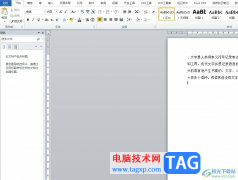 word修改文档属性的教程
word修改文档属性的教程
word是一款专业的文字处理软件,为用户带来了强大且实用的文字......
 实现word文档双面打印四种方法
实现word文档双面打印四种方法
在日常办公中要求对文档进行双面打印是很常见的,在打印机没......
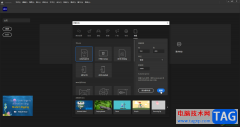 animate中将图形变为轮廓线条的方法教程
animate中将图形变为轮廓线条的方法教程
Adobeanimate是一款非常好用动画制作软件,很多小伙伴都在使用。......
 win10荒野行动闪退解决方法
win10荒野行动闪退解决方法
荒野行动是一款非常好玩的射击生存游戏,玩的人也是非常的多......
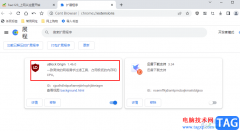 百分浏览器屏蔽广告弹窗的方法
百分浏览器屏蔽广告弹窗的方法
百分浏览器是很多小伙伴都在使用的一款浏览器,在这款浏览器......

当我们想要将自己正在使用的win10操作系统升级更新到win102004版本的话,对于在更新的过程中出现的WIN10系统更新2004版本卡在49%一直不动的情况,小编觉得我们可以先检查一下自己的网络,如果...
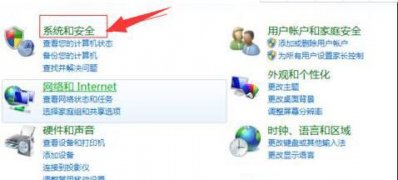
一般操作Windows系统出现故障时就可以通过系统日志文件来排查问题,但近日却有win7纯净版系统用户来反应,不知道在哪里如何打开系统日志文件?对于这个问题该如何查看系统日志文件呢?对...

在我们更新升级win10系统的时候,如果遇见了更新突然卡死,屏幕显示一直卡在27%这种情况,小编认为可以尝试一下长按关机按钮强制关机,再次开机重新更新一次。或者是检查一下网络是不是...

自2020年1月14日开始,微软宣布正式停止对win7系统的支持,那么以后将不会对win7系统进行安全修复和更新。而继续使用win7系统将会极大的增加病毒和恶意软件攻击的风险,小编建议更新win10系统...

我的系统是windows8,我想设置睡眠唤醒需要输入密码,请问在windows8中怎么设置睡眠唤醒需要输入密码? 1.点击超级按钮的设置选项,如下图: 2.点击设置选项中下方的更改电脑设置,如...
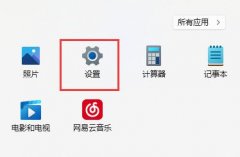
现在有非常多的朋友喜欢跟朋友在线语音或者视频,这时候麦克风就非常重要了。但是不少人都出现过win11麦克风失灵没声音的情况,为此给你们提供了相对应的方法帮助解决失灵问题。...

在连接电脑显示器之后很多的小伙伴都会遇到电脑显示器无信号的问题而导致无法使用,下面就专为你们带来了电脑显示器无信号解决方法,一起来看看吧。...
当我们用win10电脑的应用商店下载的软件在桌面上找不到了怎么办,今天小编教你们如何打开windowsAPPs的访问权限来设置桌面图标,下面一起来看看吧。...

华硕Z97主板是一款使用范围非常广的主板设备,有很多型号的电脑都搭载了这款主板,因此在最新win11推出后,有的用户就想知道自己的Z97主板应该如何安装win11,下面就跟着小编一起来看一下...

win10系统下的投影仪是我们经常会使用的东西,但是在使用的时候难免会遇见一些问题,因为要投影到各种仪器上,所以比较麻烦,今天给大家带来了win10投影仪的设置方法,具体的一起来看看...
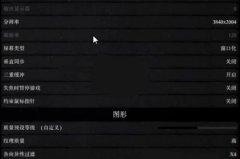
在玩荒野大镖客2的时候许多在win10上的玩的用户都遇到了掉帧的问题,导致游戏体验不流畅,那么该怎么解决呢?下面就为大家带来了解决方法,一起看看吧。...
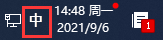
我们升级了最新版的win11系统后,会发现有自带的微软输入法可以给你使用,但是有很多用户不想使用系统自带的输入法,那么win11怎么删除输入法呢?下面小编就把win11删除输入法教程分享给大家,我...

我们在使用win10操作系统的时候,有的小伙伴可能是刚安装的操作系统,还不是很了解win10系统中隐藏的各种小技巧。如果我们在使用操作系统的时候掌握了这些快捷方式,就可以大大的节省了...
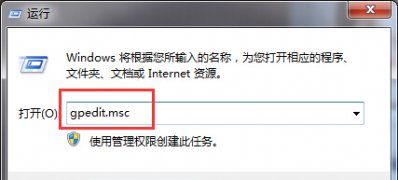
一般操作Windows10系统的小娜可以说是无所不知无所不晓,但在使用过程中难免会遇到一些问题,这不近日就有Window...
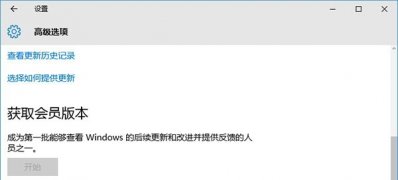
一般成为微软Insider的会员就能够抢先体验问Windows10系统的新功能,只需将系统升级到Windows10 10240正式版在选择获取会...